Jak aktualizovat firmware TV Philips na Android TV?

- 1866
- 503
- MUDr. Atila Brázdil
Jak aktualizovat firmware TV Philips na Android TV?
Před několika dny aktualizace softwaru Philips 43PUS7150/12, která na Android TV, „dorazila“ do mé televize. Neaktualizoval jsem konkrétně, abych pořídil fotografii a psal pokyny k aktualizaci Android TV firmware na televizích Philips. Mimochodem, zdá se mi, že na televizích Sony se aktualizace firmwaru vyskytuje stejným způsobem.
Od okamžiku nákupu je to pravděpodobně čtvrtá aktualizace. Aktualizace jsou dobré, protože podle myšlenky by měly mít vylepšení a stabilnější práce samotné televize, kterou televizory Philips nestačí. Kolikrát jsem již aktualizoval firmware, ale nevšiml jsem si žádných vylepšení a změn. Všechno fungovalo, jak to funguje. Ale instalace aktualizací stále potřebuje. Existují dva způsoby, jak aktualizovat Philips (Android TV):
- Aktualizace firmwaru přes internet.
- Aktualizace softwaru prostřednictvím jednotky USB.
Upřímně řečeno, ještě jsem se nepokusil aktualizovat prostřednictvím flash disk. Samotný firmware je však na webu Filips. Stačí si jej stáhnout, zkopírujte jej na USB Flash Drive a vyberte USB v televizi jako zdroj pro aktualizaci. Vždy nainstaluji nový software přes internet. Samotná televize stahuje firmware a nainstaloval jej. Jde o tuto metodu, kterou napíšu níže.
Aktualizace firmwaru firmwaru Philips (Android) přes internet
Protože budeme aktualizovat naši Android TV přes internet, musí být televizor připojen k internetu na síťovém kabelu nebo prostřednictvím Wi-Fi Network.
Poté, co jsme přesvědčeni, že internet pracuje na televizi (například můžete spustit video na YouTube), otevřít inteligentní televizi a přejděte do sekce „Instalace“. Tam vybereme položku „Aktualizovat software“

Dále vyberte položku „Hledat aktualizace“.
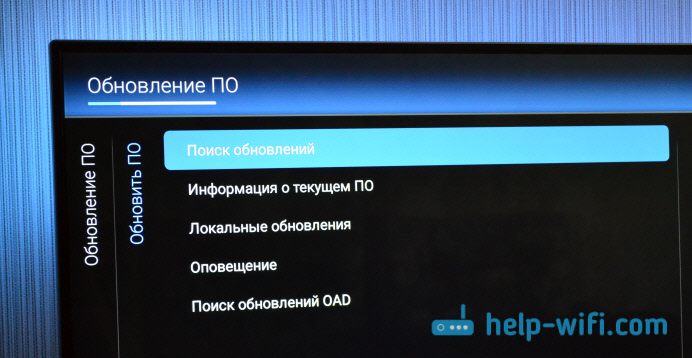
A jako zdroj vyberte „Internet“.
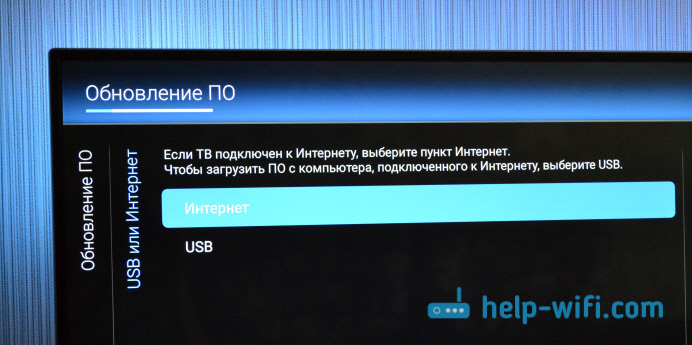
Televizní kontrola, a pokud najde novou aktualizaci softwaru, nabídne aktualizaci. Klikněte na tlačítko „Aktualizovat“.
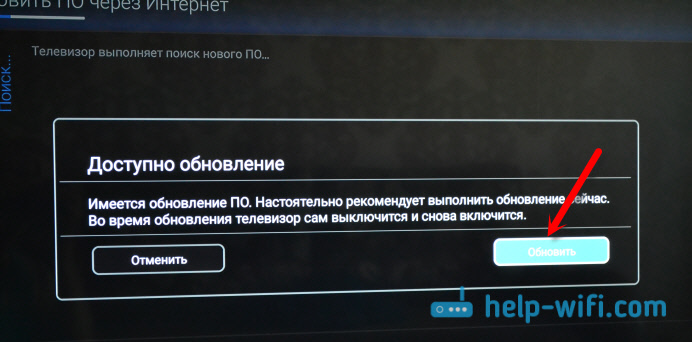
Dále přijmeme uživatelskou smlouvu a počkáme, až televizor načte firmware. Hodně to váží, to vše záleží na rychlosti vašeho připojení k internetu.

Předtím jsem se s takovým problémem nesetkal. Jednoduše jsem se rozhodl: Vypnul jsem automatické vypnutí televizoru v nastavení. Taková položka „časovač automatického otáčení“ nastaví hodnotu na 0.
Instalace aktualizace systému na TV Philips
Jakmile je aktualizace stažena, televizor ji nabídne na instalaci. Klikněte na tlačítko „Start“. Televizor se restartuje a instalace aktualizace systému začne. Počkáme.

Poté bude televizor znovu restartován a začne aktualizace Androidu (optimalizace aplikací). Čekáme, až tento proces skončí.

Poté můžete použít televizi.
Po aktualizaci
Okamžitě jsem to velmi obtěžoval, televize Android sotva začala. A pak se obecně objevila modrá obrazovka, už jsem si myslel, že se jedná o modrou obrazovku smrti 🙂
Ale vypnul jsem sílu televize a zapnul jsem ji, byl jsem opravdu šťastný. Na začátku článku jsem napsal, že aktualizace vůbec nic nedávají. Takže, když jsem to napsal, tato aktualizace pouze načtena. Po jeho instalaci vše funguje mnohem rychleji. To je opravdu patrné. Zejména se pohybujete podél samotné nabídky Android TV. A ve hře byl trh s potěšením prohlédnout aplikace.
Hlavní věc je, že televizor přiměřeně a rychle reaguje na stisknutí tlačítek na dálkovém ovládání. A pak k aktualizaci byly s tím vážné problémy. Nevím, možná se všechno stane tak, jak to bylo, ale už jsem začal měnit svůj názor na televizory Philips a samotný systém Android TV.
A ještě jedna duhová zpráva, bezdrátová myš vydělala! Předtím jsem nepracoval. Kurzor je velmi jasný. V prohlížeči, který liste na stránkách, je potěšením. Ale v nabídce Android TV není možné spustit programy. Prostě si nevybírají kurzor. Ale tlačítko „Forward“ a „Back“ funguje. A například v aplikaci YouTube funguje myš dobře. I když je to nutné pouze pro prohlížeč.
Aktualizace, přátelé!
- « ResetPlug Smart Rosette pro restartování routeru
- Router TP-Link Talon AD7200 je předložen podpora pro standard Wigig (802.11 nl) »

